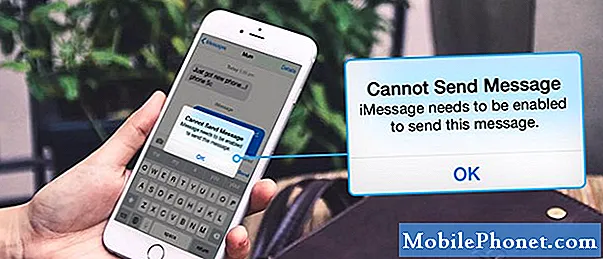
Indhold
Hvis MMS ikke fungerer på din OnePlus 6, læser du den rigtige artikel. Dagens indlæg deler et eksempel på et eksempel på dette problem og vigtigere, måder at løse det på. Lær hvordan du løser et MMS-problem på OnePlus 6 ved at følge vores forslag nedenfor.
Problem: Hvad skal jeg gøre, hvis OnePlus 6 ikke kan sende eller modtage MMS (MMS fungerer ikke)
Hej! Jeg har en OnePlus 6, og det er en kamp at prøve at sende eller modtage MMS. Nogle gange ser de bare ud som de skulle, men oftere sidder de fast i "Failed to Download" -området. Tilsvarende, når jeg prøver at sende en, sidder den fast og siger "afsendelse" i nogle gange op til 15 minutter, før den endelig giver efter med en meddelelse om "Kunne ikke sende". Den eneste løsning, jeg har fundet, er at tænde mit fly i flytilstand, slukke det igen og derefter hurtigt hurtigt trykke på Send eller Download. Er der en let løsning på dette? Jeg ville meget gerne bare have dem til at downloade automatisk eller sende uden at skulle skifte flytilstand. Tak!
Løsning: Dette problem har ikke en eneste årsag, så du bliver nødt til at udføre en række fejlfindingstrin. Følg vores forslag nedenfor, og en af løsningerne kan hjælpe.
Bekræft, at mobildata fungerer
I modsætning til almindelige tekster eller SMS kræver Multimedia Messaging Service mobil internetforbindelse for at fungere. Hvis mobildata ikke er aktiveret på din OnePlus 6-enhed, kan du ikke forvente, at MMS fungerer som du forventer. Følg disse trin for at aktivere mobildata på din enhed:
- Gå til startskærmen.
- Træk pilsymbolet op.
- Tryk på Indstillinger.
- Tryk på SIM og netværk.
- Flyt skyderen til mobildata til højre.
Hvis mobildata er slået til, men MMS stadig ikke fungerer, skal du fortsætte med nedenstående fejlfindingstrin.
Tvungen genstart
En af de enkleste måder at foretage fejlfinding på enhver telefon er at opdatere dens system. Din sag er ikke anderledes, så sørg for at tvinge genstart af enheden for at se, hvad der sker. Følg disse trin for at simulere en afbrydelse af batteriet (tvungen genstart) på OnePlus 6.
- Tryk og hold tænd / sluk-knappen nede på højre side af telefonen
- Hold tænd / sluk-knappen nede i 10-12 sekunder, eller indtil telefonen vibrerer og genstarter
- Hvis telefonen slukkes, slip så tryk derefter på strømmen igen i 1-2 sekunder for at genstarte telefonen
Ryd cache-partition
Ved at rydde cachepartitionen antager vi, at årsagen kan være relateret til systemcachen. Nogle gange kan opdateringer ødelægge systemets cache, hvilket igen kan føre til fejl eller langsom ydeevne. Hvis du ikke har forsøgt at tørre cache-partitionen, siden du fik enheden, kan du prøve nedenstående trin. Denne fejlfinding sletter ikke personlige data eller apps, så du ikke behøver at bekymre dig om at miste noget vigtigt. Hvad der slettes i processen er midlertidige filer, som Android-brugere kan indlæse apps hurtigere. Denne cache genopbygges over tid.
- Sluk for din telefon ved at trykke på tænd / sluk-knappen i fem sekunder. Dette er vigtigt. Hvis du ikke kan slå den fra, vil du aldrig kunne starte til gendannelsestilstand. Hvis du ikke er i stand til at lukke enheden regelmæssigt via tænd / sluk-knappen, skal du vente, indtil telefonens batteri er tømt. Oplad derefter telefonen i 30 minutter inden opstart til gendannelsestilstand.
- Tryk og hold lydstyrketasten og tænd / sluk-knappen nede samtidigt, indtil enheden vibrerer og åbner menuen Recovery.
- Vælg dit foretrukne sprog.
- Brug lydstyrketasterne til at navigere, gå til Tør> Tør cache> Ja for at starte processen
- Genstart enheden, når dette er gjort.
Installer app- og Android-opdateringer
Nogle tekstbeskeder og MMS-problemer er forårsaget af inkompatible apps eller softwarefejl. For at minimere problemer som disse, vil du konstant tjekke for opdateringer til apps og operativsystemet. Som standard skal din enhed scanne automatisk efter disse opdateringer, og der skal være underretninger om dem, hvis de er tilgængelige. Hvis du manuelt vil kontrollere for appopdateringer, kan du bare åbne appen Google Play Butik og se efter appopdateringer der. Med hensyn til softwareopdatering kan du altid gå under Indstillinger> Softwareopdatering for at kontrollere.
Slet gamle samtaler
Hvis du regelmæssigt sender MMS eller lange tekster, er det muligt, at meddelelsesappen muligvis er løbet tør for plads til at holde indgående og udgående MMS. Prøv at slette nogle gamle samtaler, især dem der indeholder medier (fotos, GIF'er, videoer osv.). Denne form for meddelelser har tendens til at tage plads hurtigt, så du vil rydde plads til nye beskeder.
Send MMS i fejlsikret tilstand
Dette fejlfindingstrin sigter mod at vide, om et downloadet program forhindrer MMS i at fungere. For at kontrollere skal du genstarte enheden til sikker tilstand. I denne tilstand suspenderes alle tredjepartsapps. Så hvis MMS fungerer i sikker tilstand, men ikke i normal tilstand, kan du vædde på, at du har et dårligt appproblem. Sådan starter du i sikker tilstand:
- Langt tryk på sluk-knappen i din telefon
- Du vil se meddelelsen Genstart til sikker tilstand vises på skærmen
- Tryk på OK for at åbne OnePlus 6 i sikker tilstand
- Vent på, at din telefon genstarter. Derefter kan du se symbolet for sikker tilstand nederst til venstre på skærmen
For at identificere, hvilken af dine apps der forårsager problemer, skal du starte telefonen tilbage i sikker tilstand og følge disse trin:
- Start til sikker tilstand.
- Kontroller for problemet.
- Når du har bekræftet, at en tredjepartsapp har skylden, kan du begynde at afinstallere apps individuelt. Vi foreslår, at du begynder med de nyeste, du har tilføjet.
- Når du har afinstalleret en app, skal du genstarte telefonen til normal tilstand og kontrollere problemet.
- Hvis din OnePlus 6 stadig er problematisk, skal du gentage trin 1-4.
Nulstil netværksindstillinger
Dette er et grundlæggende fejlfindingstrin for ethvert netværksrelateret problem. Ved at gøre dette ændrer du stort set alle netværksindstillinger på din enhed til deres standardindstillinger. Hvis en fejl skyldes en dårlig softwarekonfiguration, kan dette måske hjælpe. Nedenfor er trinene til nulstilling af netværksindstillinger for din OnePlus 6:
- Åbn appen Indstillinger.
- Tryk på Backup og nulstil.
- Tryk på Nulstil netværksindstillinger.
- Tryk på Nulstil indstillinger.
Brug en anden messaging-app
Hvis problemet ikke er løst på dette tidspunkt, kan der være et problem med den messaging-app, du bruger. Prøv at bruge en alternativ app og se, hvad der sker. Der er mange gratis messaging-app i Play Butik, men vi anbefaler, at du prøver Googles egne Android-meddelelser.
Gendan fabriksindstillinger
Fabriksnulstilling er lidt ekstrem i dette tilfælde, men vi foreslår, at du gør det, før du ringer til din netværksoperatør. Dette er for at sikre, at du dækker al mulig softwarefejlfinding. Bare sørg for at oprette en sikkerhedskopi af dine personlige data på forhånd.
- Sluk for din telefon ved at trykke på tænd / sluk-knappen i fem sekunder. Dette er vigtigt. Hvis du ikke kan slå den fra, vil du aldrig kunne starte til gendannelsestilstand. Hvis du ikke er i stand til at lukke enheden regelmæssigt via tænd / sluk-knappen, skal du vente, indtil telefonens batteri er tømt. Oplad derefter telefonen i 30 minutter inden opstart til gendannelsestilstand.
- Tryk og hold lydstyrketasten og tænd / sluk-knappen samtidigt, indtil enheden vibrerer og åbner menuen Recovery.
- Vælg dit foretrukne sprog.
- Brug lydstyrketasterne til at navigere, gå til Slet> datacache> Slet alt> Bekræft.
- Genstart enheden, når dette er gjort.
Kontakt din netværksoperatør
Dette sidste forslag er nødvendigt, hvis intet ændrer sig efter aftørring af telefonen. Ikke alle MMS skyldes et problem med selve enheden. Da du på dette tidspunkt har dækket alle mulige problemer på enhedssiden, ligger den mest sandsynlige synder på netværket. Det kan være et problem med dit mobildatabonnement, en afbrydelse eller et konto- eller faktureringsrelateret problem. Tal med din operatør om det, og sørg for at nævne alle de fejlfindingstrin, vi hidtil har prøvet.


